Chtěli jste někdy dostávat oznámení z telefonu Android na svůj počítač Ubuntu? Pak se podívejte na KDE Connect, komunitní projekt KDE, který vám umožňuje přijímat oznámení z telefonu na plochu Ubuntu, aniž byste se telefonu vůbec dotkli. Nejen to, ale také vám umožňuje ovládat přehrávání hudby na vašem mobilu z vašeho počítače, odesílání souborů do a z vašeho telefonu, používání mobilního telefonu jako dálkového ovládání pro váš počítač se systémem Linux a mnoho dalšího.
Umožňuje vašemu telefonu a vašemu počítači Ubuntu bezdrátově komunikovat přes stejnou síť.
Funkce KDE Connect
Níže jsou uvedeny některé funkce KDE Connect:
- Příjem oznámení z mobilního telefonu na ploše
- Může prozvonit váš telefon
- Spouštějte příkazy na ploše
- Zobrazuje stav baterie mobilního telefonu
- Můžete přehrávat/pozastavit média spuštěná na ploše z vašeho telefonu
- Procházet telefon
- Sdílejte soubory/odkazy do mobilního zařízení z počítače a naopak
V tomto článku uvidíme, jak nainstalovat a používat KDE Connect, abyste viděli oznámení Androidu na ploše Ubuntu. Nainstalujeme také aplikaci KDE Connect do zařízení Android z obchodu Google Play.
Pro popis postupu uvedeného v tomto článku použijeme Ubuntu 18.04 LTS.
Instalace KDE Connect na plochu Ubuntu
Chcete-li nainstalovat KDE Connect v Ubuntu, stisknutím Ctrl+Alt+T spusťte Terminál a poté zadejte následující příkaz jako sudo:
$ sudo apt install kdeconnect
Až budete vyzváni k zadání hesla, zadejte heslo sudo:
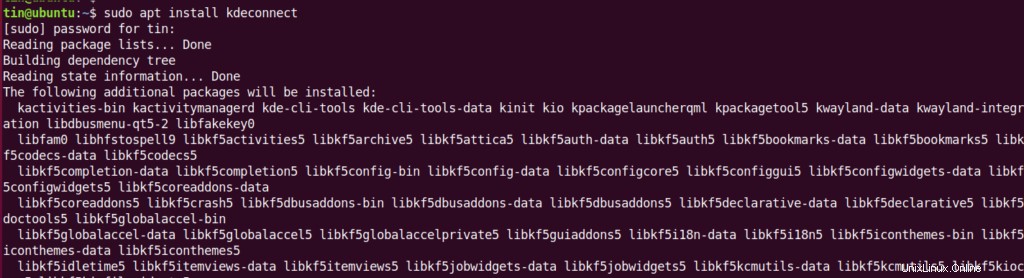
Poté nainstalujeme indikátor-kdeconnect, který přidá systémovou lištu na plochu. Za tímto účelem spusťte v Terminálu následující příkaz a přidejte jeho PPA:
$ sudo add-apt-repository ppa:webupd8team/indicator-kdeconnect
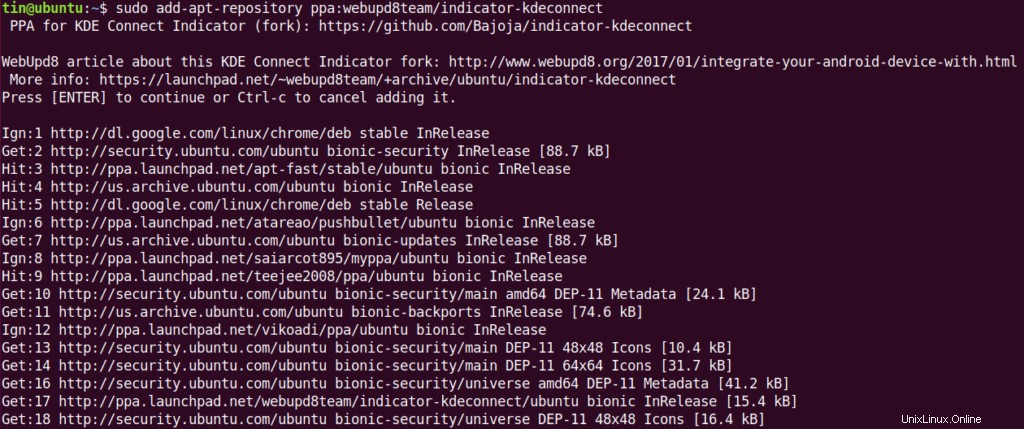
Po přidání PPA aktualizujte své místní úložiště apt spuštěním následujícího příkazu v Terminálu:
$ sudo apt update
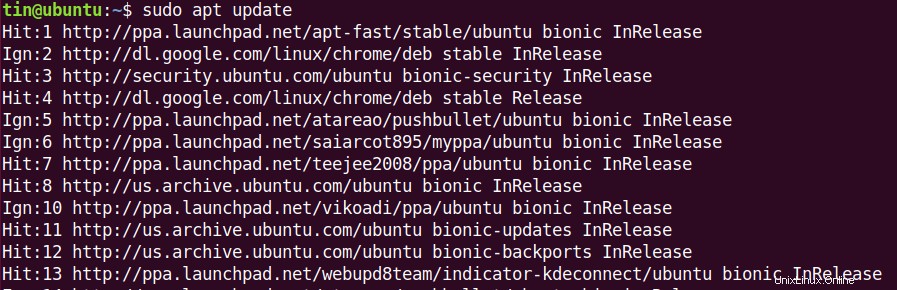
Poté spusťte v Terminálu následující příkaz a nainstalujte indikátor-kdeconnect:
$ sudo apt install kdeconnect indicator-kdeconnect

Instalace KDE Connect na zařízení Android
Nyní si stáhněte a nainstalujte aplikaci KDE Connect do svého zařízení Android z obchodu Google Play.

Integrace Ubuntu PC se zařízením Android
Nyní je KDE Connect nainstalováno jak na Ubuntu PC, tak na zařízení Android, nyní je čas je oba integrovat. Pro integraci obou zařízení je budeme muset spárovat. Také mějte na paměti, že obě zařízení by měla být ve stejné síti.
Spusťte nainstalovanou aplikaci KDE Connect na svém zařízení Android. KDE Connect automaticky vyhledá zařízení v síti. Když aplikaci spustíte, na obrazovce aplikace se zobrazí seznam dostupných zařízení
V případě, že nenajdete své zařízení, můžete jej přidat prostřednictvím jeho IP adresy. Klepněte na tři svislé tečky v pravé horní části obrazovky mobilu a poté klepněte na Přidat zařízení podle IP . Zadejte IP adresu nebo název hostitele a klepněte na PŘIDAT HOST/IP tlačítko.

Poté uvidíte své zařízení uvedené v části Dostupná zařízení. Klepnutím na zařízení jej vyberte.
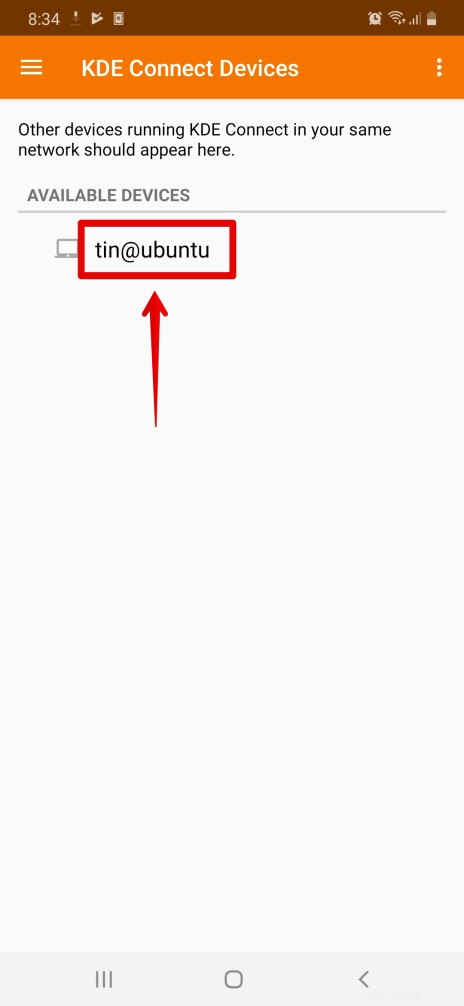
Poté klepněte na POŽÁDAT O PÁROVÁNÍ spárovat jej s plochou Ubuntu.
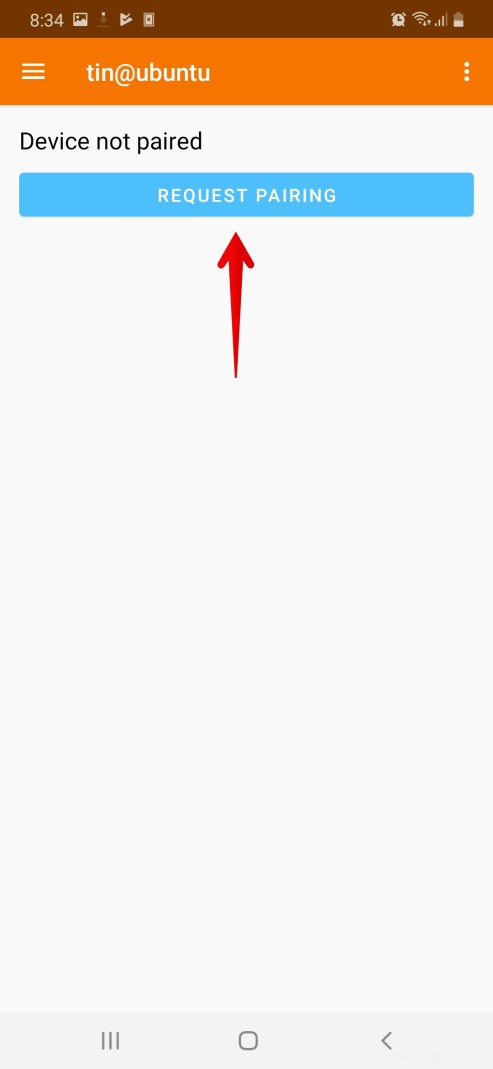
Jakmile požádáte o spárování, na ploše Ubuntu se zobrazí upozornění. Klikněte na Přijmout spárovat plochu Ubuntu se zařízením Android.
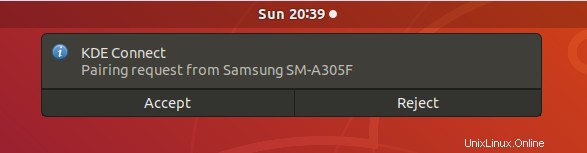
Po přijetí žádosti o spárování se vaše zařízení připojí a na vašem zařízení Android uvidíte následující pohled. Zobrazí se vám různé možnosti pro váš počítač Ubuntu. Aby však některé možnosti fungovaly, budete muset přidělit určitá oprávnění.
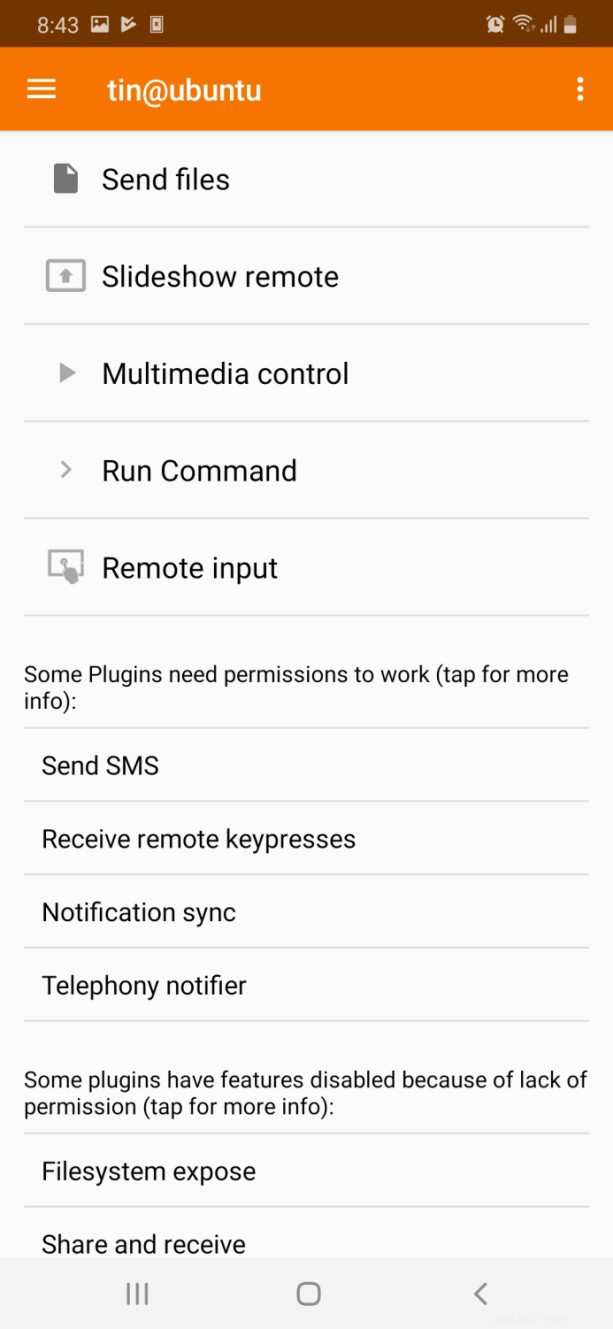
Klepnutím na vyberte možnost a přejděte do Nastavení pro povolení oprávnění.
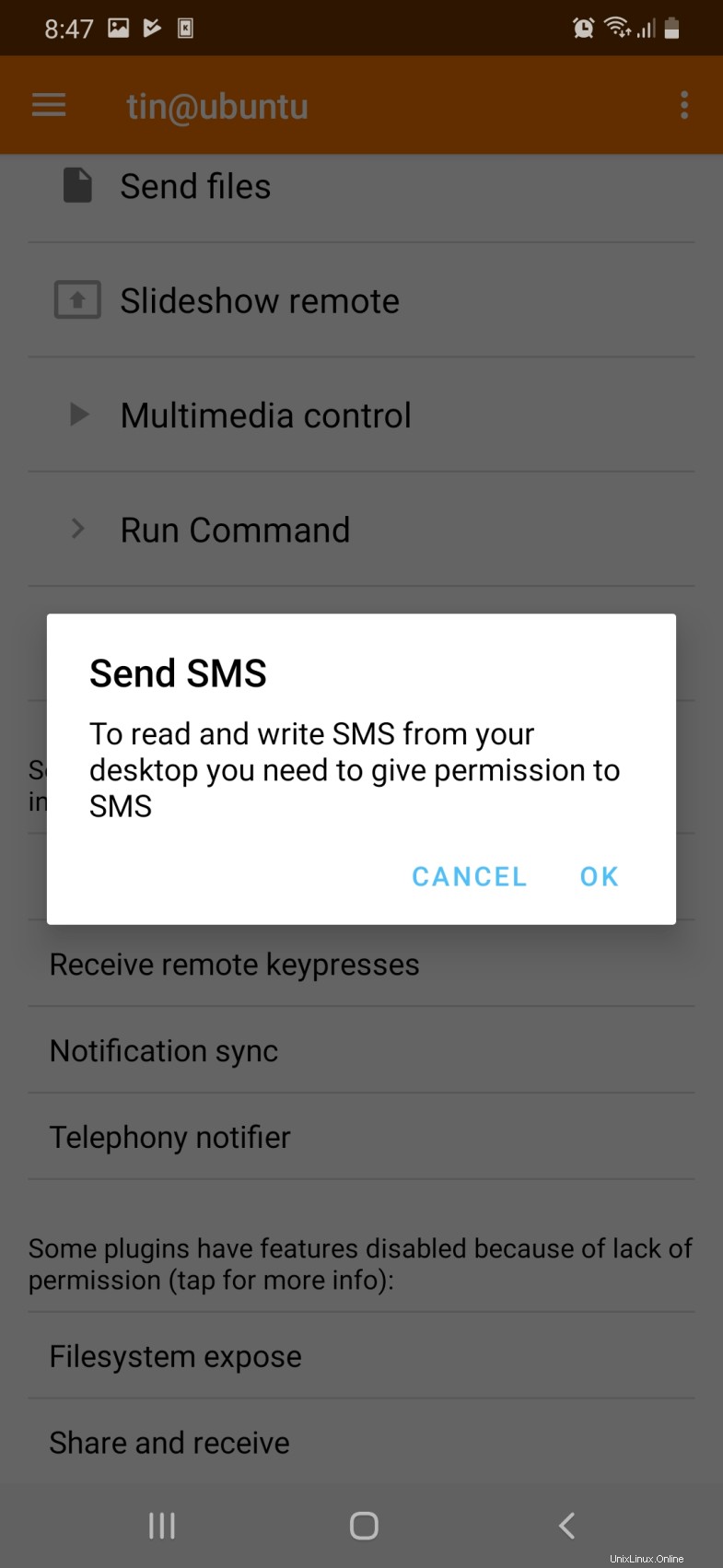
Použití KDEConnect
Na ploše Ubuntu si všimnete nové ikony v systémové liště. Kliknutím na něj otevřete rozbalovací nabídku. Zde můžete zobrazit stav baterie svého mobilu, procházet jej, prozvonit a odeslat do něj soubor.
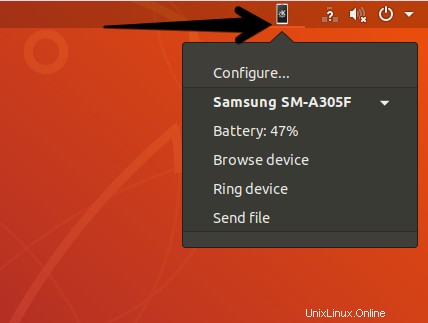
Pomocí KDE Connect můžete přijímat mobilní oznámení na plochu Ubuntu.
Uvidíte všechna oznámení z vašeho telefonu, včetně SMS, hovorů, WhatsApp a o různých aplikacích spuštěných na vašem mobilním telefonu.
Když například přehráváte jakékoli médium na svém mobilním zařízení, uvidíte jeho upozornění na počítači Ubuntu.
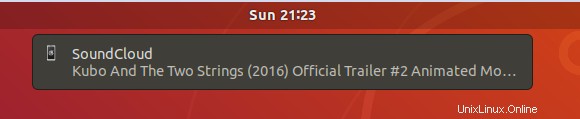
Když obdržíte zprávu WhatsApp, uvidíte její upozornění na ploše Ubuntu.
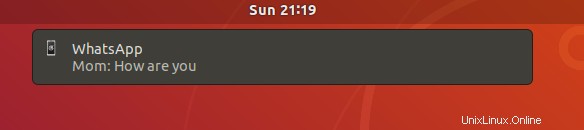
Podobně budete také dostávat upozornění na svůj počítač Ubuntu, když obdržíte zprávu nebo hovor.

KDE connect nabízí možnost ovládání multimédií, která vám umožní ovládat zvuk/video běžící na vašem počítači Ubuntu. Pokud například na svém počítači Ubuntu spustíte jakoukoli hudbu, budete v oznamovací oblasti svého mobilu Android sledovat upozornění. Můžete jej jednoduše ovládat z mobilu.
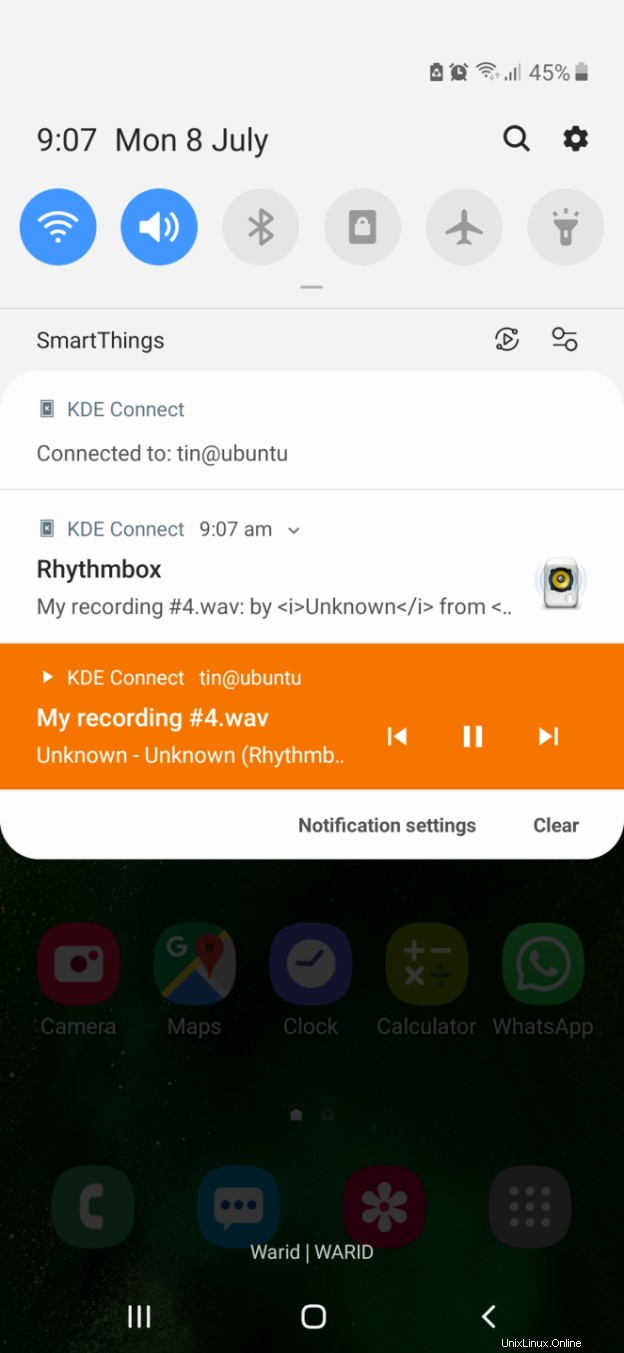
To je vše, co je k instalaci a nastavení KDE Connect, abyste mohli přijímat oznámení Android na plochu Ubuntu. Tato aplikace vám pomáhá ušetřit spoustu času tím, že vás upozorní na ploše Ubuntu a nemusíte přepínat na telefon pokaždé, když obdržíte upozornění.